목차
1. 필모라의 AI 음성 보정 기능 개요 및 사용 환경은?
필모라의 AI 음성 보정 기능은 동영상 편집 과정에서 자동화된 오디오 개선을 제공합니다. 이 기능은 최신 인공지능 알고리즘을 활용하여 오디오 트랙에서 배경 소음을 제거하고, 음성을 더 선명하고 깨끗하게 만들어줍니다. 특히 사용자 개입 최소화로 효율적인 음질 향상을 가능하게 하며, 자동화된 음성 클리어링과 잡음 제거가 특징입니다.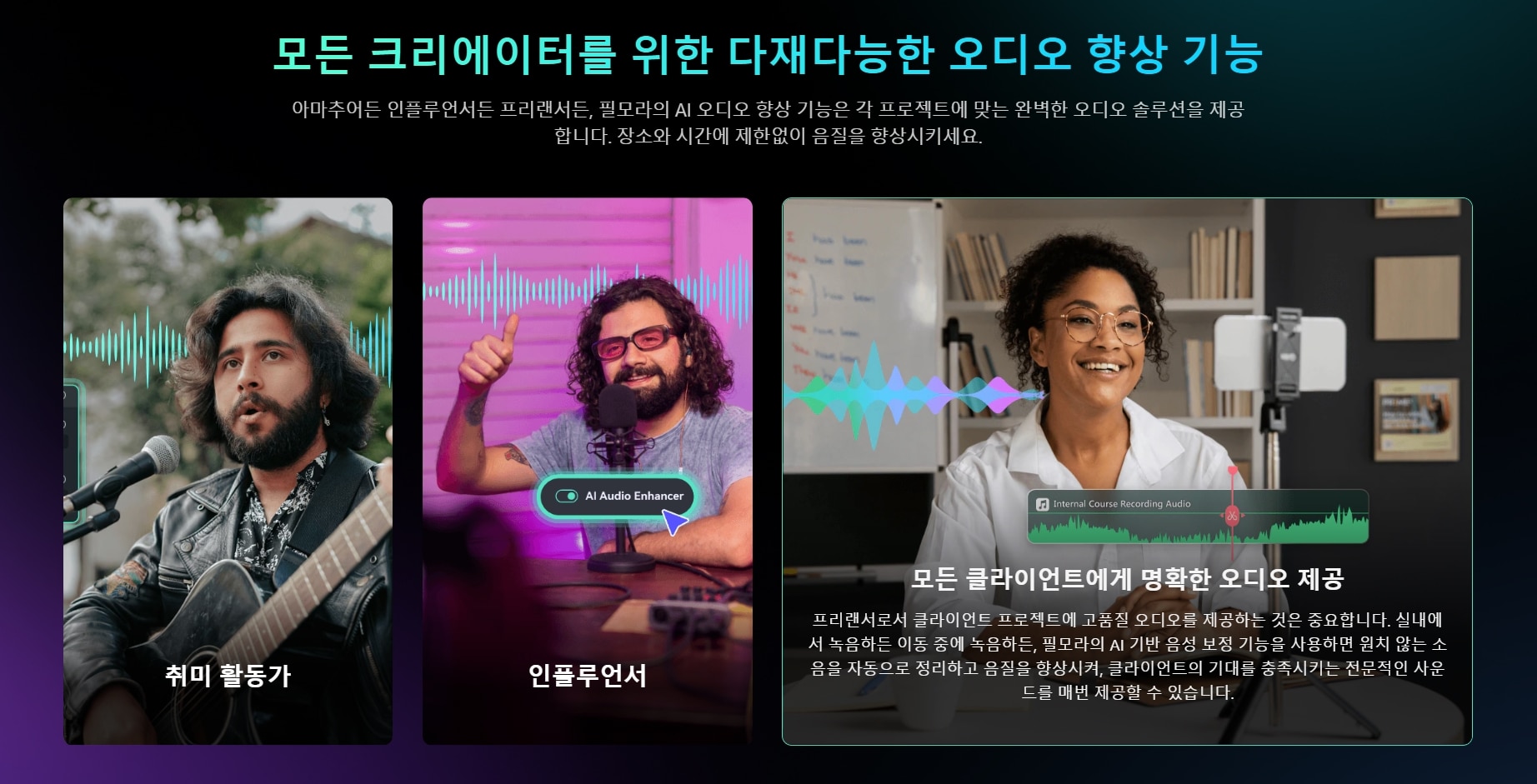
항목 |
내용 |
| 기능 개요 | - 배경 소음 제거 - AI 알고리즘 활용하여 자동으로 오디오 품질 향상 - 불필요한 잡음 제거, 음성 선명화 |
| 사용 환경 | - 인터뷰, 회의, 팟캐스트, Vlog - 교육 영상, 뉴스 방송 |
| 장점 | - 빠르고 자동화된 음성 보정 - 고급 AI 알고리즘을 사용해 높은 품질의 음성 보정 - 초보자도 쉽게 사용할 수 있는 직관적인 인터페이스 |
| 호환성 | Windows, macOS |
| 기타 음성 보정 기능 | - 이퀄라이저 - 잡음 제거: 환경 소음과 회의 중 잡음을 최소화 |
2. 필모라 AI 음성 보정 기능 사용 가이드
필모라에서 AI 음성 보정 기능을 사용하는 방법을 단계별로 자세히 안내해 드리겠습니다. 1 단계. 먼저 필모라 프로그램을 다운로드하여 설치합니다. Windows 또는 macOS에서 사용할 수 있으며, 공식 웹사이트에서 최신 버전을 다운로드할 수 있습니다.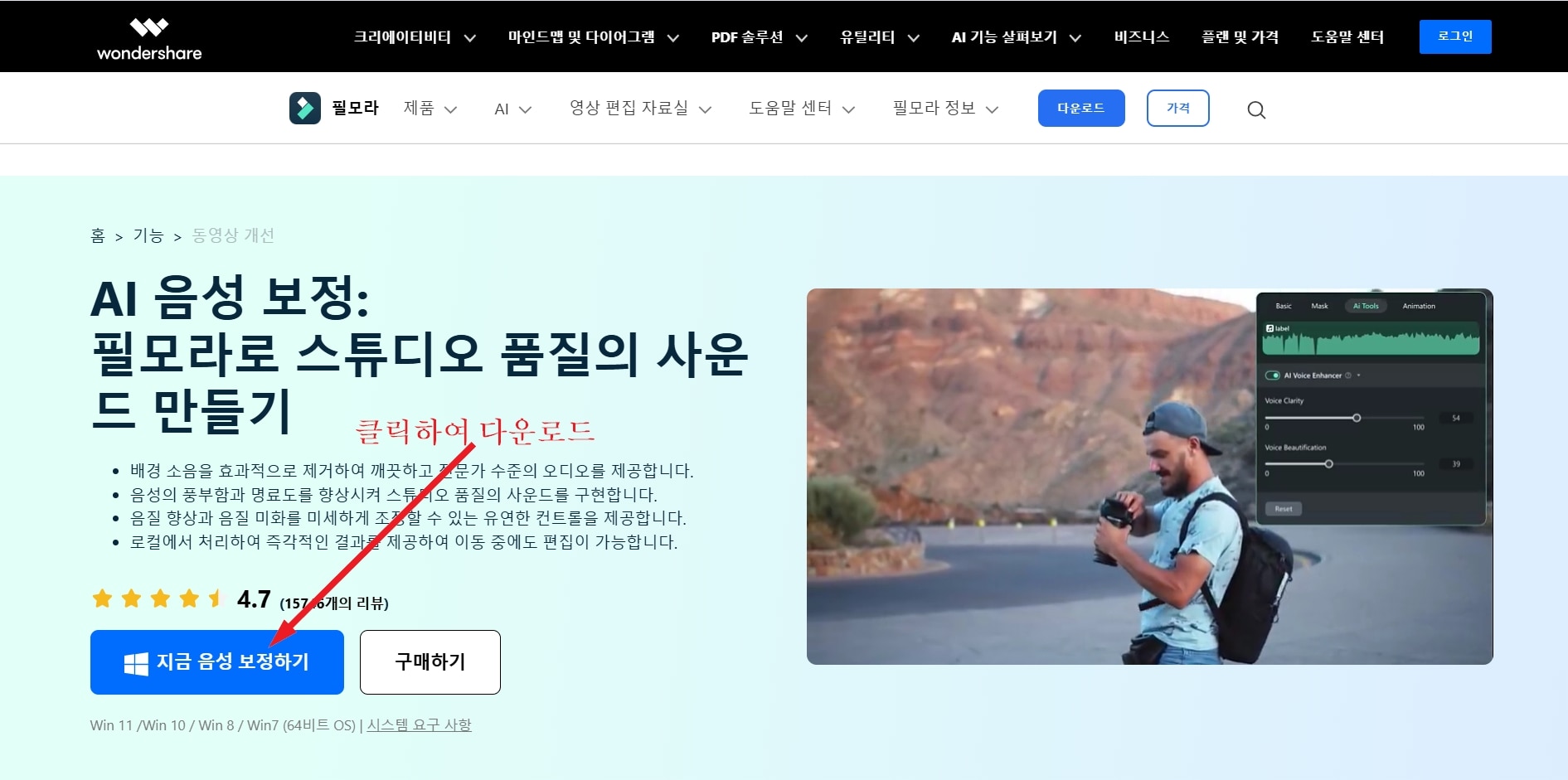
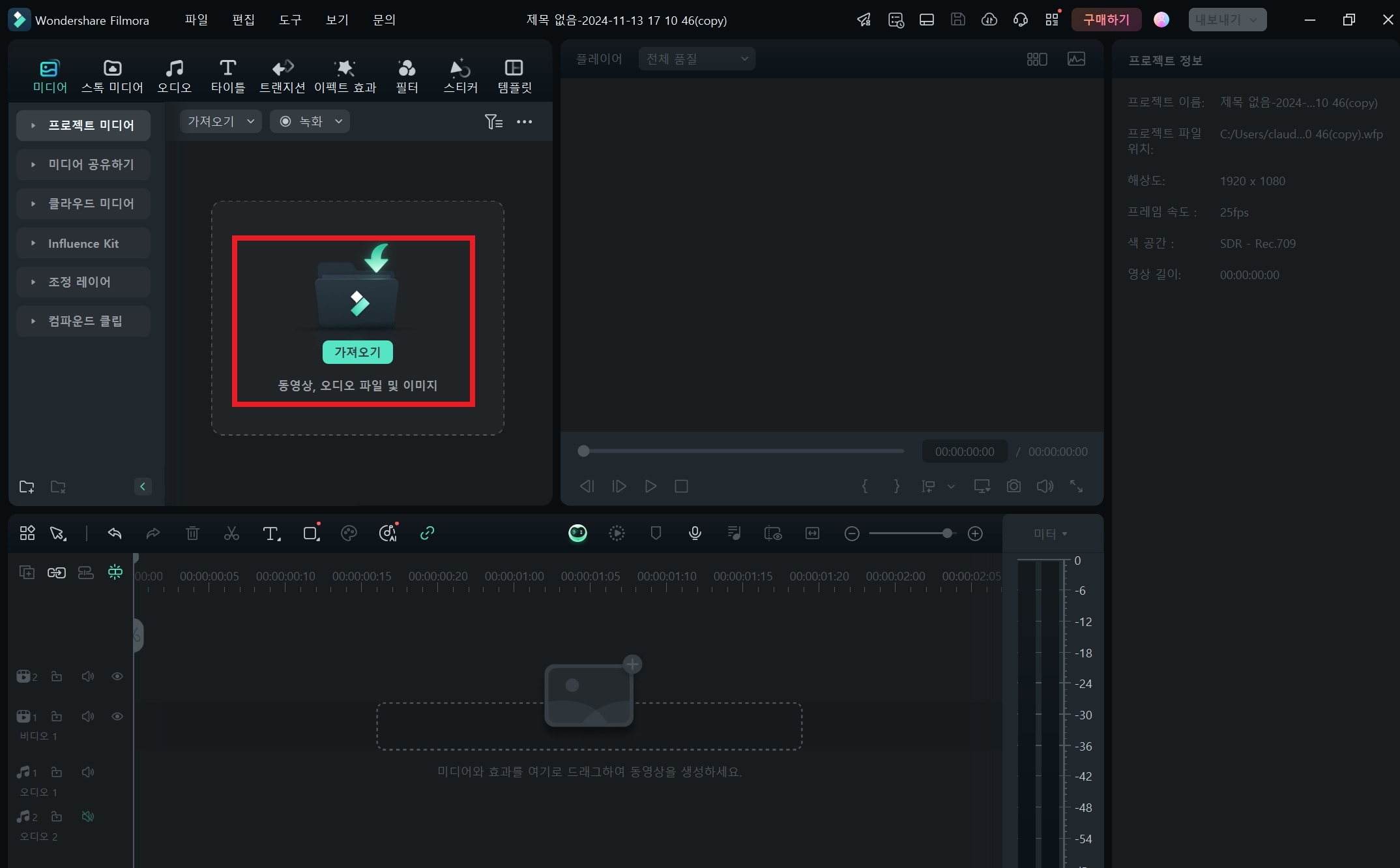

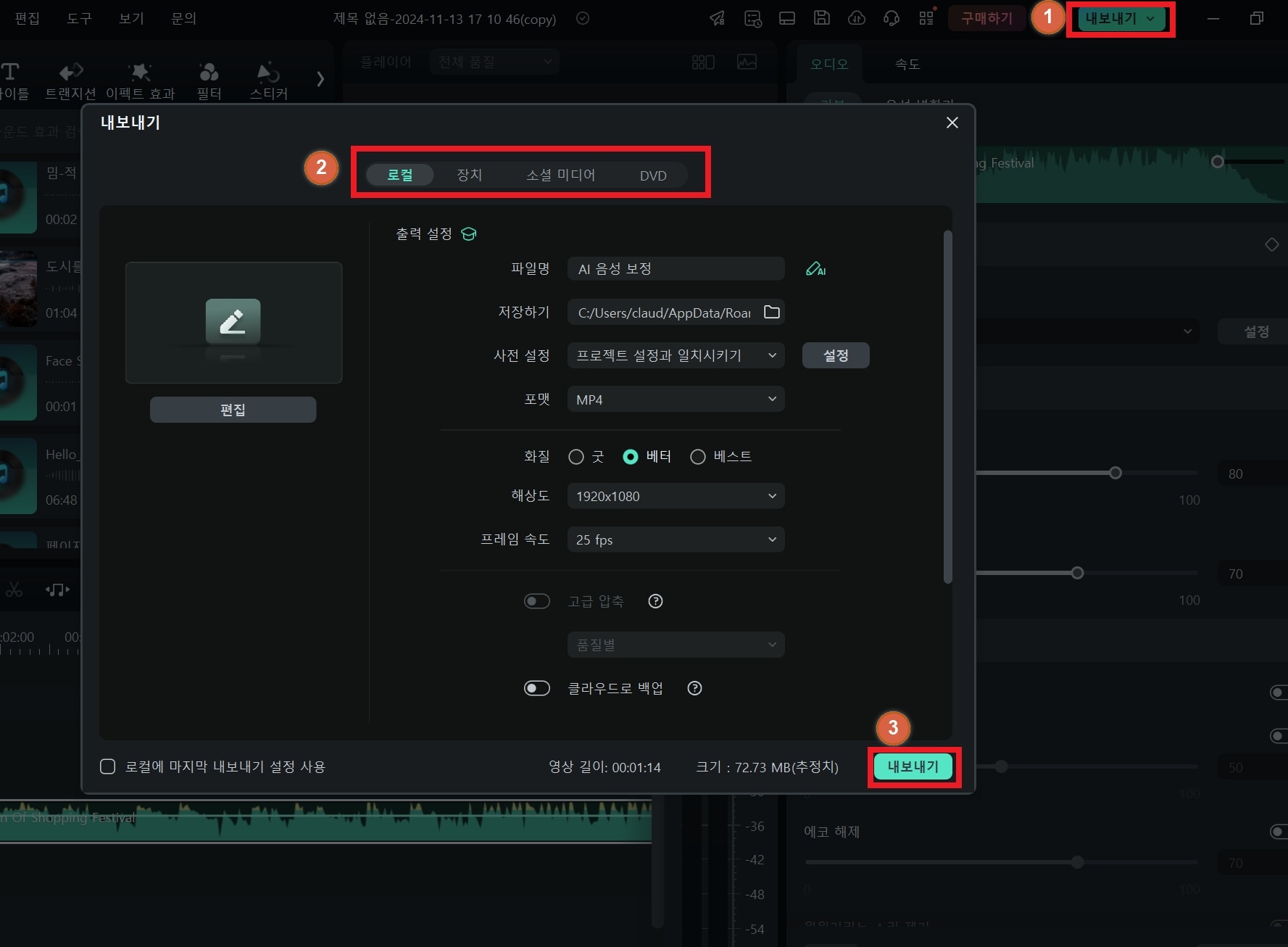
보너스 팁: AI 음성 보정 사용 시 유의 사항
1) 너무 손상된 오디오에서는 완벽한 개선이 어렵지만 원본 오디오 품질이 좋을수록 AI 음성 보정의 효과가 더욱 뚜렷하게 나타납니다. 2) 긴 오디오 파일에서 특정 구간만 보정하려면, 오디오 분할하기 기능을 사용하여 구간별로 보정을 적용하는 것이 좋습니다. 3) 지나치게 강한 배경 소음 제거나 음성 향상 효과는 자연스러운 음성을 방해할 수 있으므로, 적절한 강도를 설정하는 것이 중요합니다.3. 필모라 AI 음성 보정 기능의 장점
- AI가 자동으로 작업을 처리하므로 빠르고 간편하게 음질 개선이 가능합니다.
- 최신 AI 알고리즘을 적용하여 잡음 제거 효과를 자연스럽게 구현합니다.
- 복잡한 설정 없이 간단한 클릭만으로 높은 품질의 오디오를 얻을 수 있습니다.
- Windows와 macOS에서 모두 사용할 수 있어, 다양한 작업 환경에서 유용합니다.
4. AI 음성 보정에 관한 자주 묻는 질문 (FAQ)
-
Q1: AI 음성 보정 기능은 모든 오디오 파일에서 사용할 수 있나요?
A: 네, 필모라는 다양한 오디오 파일 형식을 지원하지만, 매우 손상된 오디오의 경우 일부 효과가 제한될 수 있습니다. -
Q2: AI 음성 보정 기능을 사용할 때, 수동 수정은 가능한가요?
A: 네, 자동 음성 보정 후 수동 조정을 통해 더욱 세밀한 음향 조절이 가능합니다.
-
Q3: 음성 보정 결과를 미리 들어볼 수 있나요?
A: 네, 기능을 활성화한 후에는 실시간 미리 듣기가 가능하여, 적용 전후를 비교할 수 있습니다.




